人教版三年级信息技术《第五课 轻轻松松来上网》教案(精品获奖)下载45KB
小学三年级信息技术上册1-5课教案
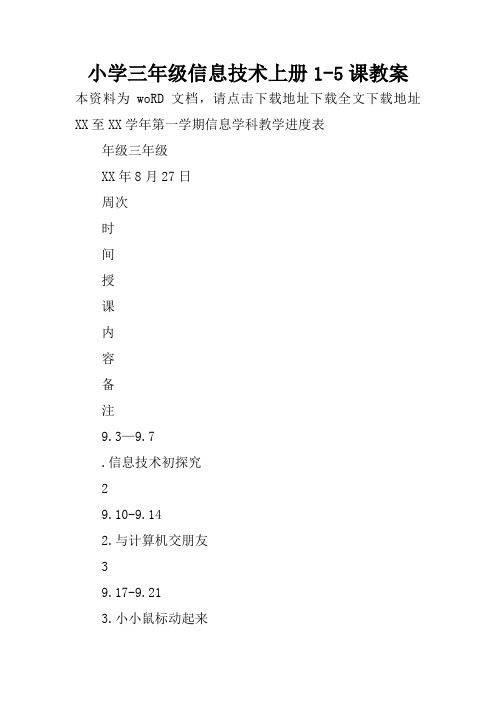
小学三年级信息技术上册1-5课教案本资料为woRD文档,请点击下载地址下载全文下载地址XX至XX学年第一学期信息学科教学进度表年级三年级XX年8月27日周次时间授课内容备注9.3—9.7.信息技术初探究29.10-9.142.与计算机交朋友39.17-9.213.小小鼠标动起来49.24-9.294.打开窗口看风景50.8-10.125.音乐影片齐欣赏60.15-10.196.精彩助我学70.22-10.267.轻轻松松学打字80.29-11.28.简简单单画幅画91.5-11.99.多种图形我来画01.12-11.160.曲曲直直线条图11.19-11.231.色彩斑斓图画展21.26-11.302.刷子喷枪绘美景32.3-12.73.剪剪贴贴做贺卡42.10-12.144.我让图形变变变52.17-12.215.综合实践展风采62.24-12.28复习72.31-1.4考试龙凤区第五小学教师教学设计编写者执教时间XX年9月3日星期一版本人教版学科信息技术册数三年级上册单元课题第一课信息技术初探究课时教学目标一课时.知道信息的重要性。
2.知道信息技术在日常生活和学习中的一些应用。
3.初步了解计算机的应用。
教学重点信息技术在日常生活和学习中的应用。
教学难点计算机的应用。
教学准备教学板块教与学预设(师生活动)教学重构第一课时一、导语引入。
我们生活在充满信息的世界里,每天都通过接受和传递各种各样的信息,不断地认识新事物,学习新知识。
信息技术的飞速发展,计算机和因特网的普遍应用,给我们的学习与生活带来了更大的便利。
现在就让我们共同来学习吧!(板书课题)二、进行新课。
(一)我们生活在信息的世界里。
.什么是信息?2.信息是怎样接受和传递的?(二)信息技术及其应用。
信息技术主要包括传感技术、通信技术和计算机技术。
(三)认识常见的信息处理工具。
.收集信息:数码照相机、摄像机、录音机等。
2.存储信息:磁带、磁盘、光盘、闪存盘等。
人教版三年级下学期信息技术第5课《神奇的窗口》教案教学设计
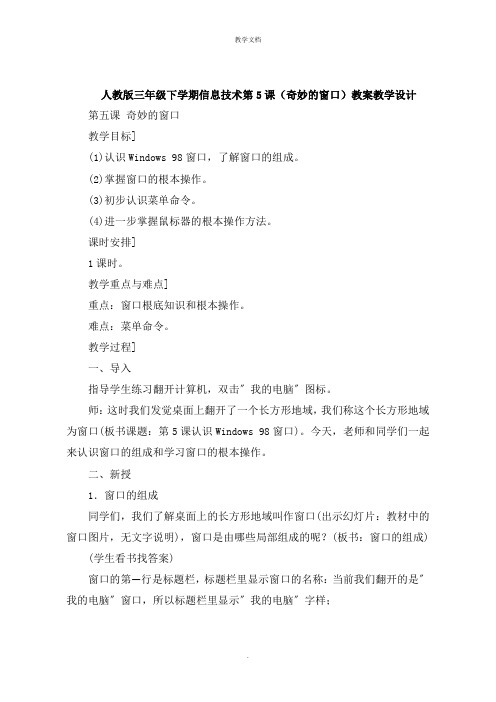
人教版三年级下学期信息技术第5课(奇妙的窗口)教案教学设计第五课奇妙的窗口教学目标](1)认识Windows 98窗口,了解窗口的组成。
(2)掌握窗口的根本操作。
(3)初步认识菜单命令。
(4)进一步掌握鼠标器的根本操作方法。
课时安排]1课时。
教学重点与难点]重点:窗口根底知识和根本操作。
难点:菜单命令。
教学过程]一、导入指导学生练习翻开计算机,双击〞我的电脑〞图标。
师:这时我们发觉桌面上翻开了一个长方形地域,我们称这个长方形地域为窗口(板书课题:第5课认识Windows 98窗口)。
今天,老师和同学们一起来认识窗口的组成和学习窗口的根本操作。
二、新授1.窗口的组成同学们,我们了解桌面上的长方形地域叫作窗口(出示幻灯片:教材中的窗口图片,无文字说明),窗口是由哪些局部组成的呢?(板书:窗口的组成) (学生看书找答案)窗口的第—行是标题栏,标题栏里显示窗口的名称:当前我们翻开的是〞我的电脑〞窗口,所以标题栏里显示〞我的电脑〞字样;窗口的右上角分别是〞最小化〞、〞最大化〞按钮、关闭按钮;窗口的第二行是菜单栏:菜单栏中列出了各种对窗口进行操作的菜单命令;窗口的第三行是工具栏:工具栏中排列着常用的命令按钮;最下面的是状态栏:显示窗口当前的一些信息;2.窗口的根本操作了解窗口各局部的名称,同学们都想了,我们如何去动手去用窗口啊。
其实很简单。
下面就同老师一起学习窗口的简单操作(板书:窗口的简单操作)。
(1)最小化窗口教师边说边演示]单击〞最小化〞按钮,窗口最小化以后到哪里去了?缩小成任务栏上的一个小图标按钮,单击任务栏中的这个按钮,窗口就恢复原状。
操作练习]翻开〞我的电脑〞窗口,最小化〞我的电脑〞窗口,再把〞我的电脑〞窗口恢复原状。
(2)最大化(复原)窗口(教师边说边演示)单击〞最大化〞按钮,窗口会扩大到整个桌面,这时〞最大化〞按钮变成了〞复原〞按钮;单击〞复原〞按钮,窗口恢复原状。
操作练习]翻开〞我的电脑〞窗口,最大化〞我的电脑〞窗口,复原〞我的电脑〞窗口。
小学信息技术人教版三年级下册第7课《轻轻松松来上网》公开课优质课教案比赛讲课获奖教案

小学信息技术人教版三年级下册第7课《轻轻松松来上网》公开课优质课教案比赛讲课获奖教案
小学信息技术人教版三年级下册第7课《轻轻松松来上网》公开课优质课教案比赛讲课获奖教案
1教学目标
1.知识和技能
1、能够区别局域网和广域网;
2、初步了解局域网、广域网及因特网等有关的网络基础知识;
3、知道什么是浏览器并能够说出常见的几款网页浏览器软件;
4、能够熟练利用浏览器浏览所需的网络信息, 能熟练利用搜索引擎搜索所需资料;
5、会利用浏览器中的“收藏夹”添加所需要的网站。
6、熟悉浏览器中常见的工具, 如返回、前进、历史记录等。
2.过程与方法
1、通过搜索自己感兴趣的主题资料,掌握浏览和搜索网络信息的一般方法;
2、在浏览多个网站信息时,体会到一些浏览上的不便(如多次浏览同一网站), 而从发现浏览器的常用工具, 并掌握常用工具的操作。
3.情感态度与价值观
1、针对自己感兴趣的主题,搜索相关信息, 感受网络的神奇 ,加强学习信息技术课程的兴趣;
2、利用网络,对自己感兴趣的主题刨根究底,培养自主探究能力和信息检索归纳的能力。
2学情分析
大部分三年级学生上课兴趣都比较浓, 因此差不多全部能掌握计算机的基础知识, 会开、关机, 会熟练使用键盘、鼠标等的操作。
特别是一些家里有电脑的学生, 不仅自己的操作比较熟练, 还能经常帮老师辅助导其它学生, 下课时帮忙关机, 整理机房. 学生基本上有一定的自主性, 网络的基础运用这部分内容的学习既吸引了学生积极参与到课堂学习中, 也充分展示了他们的个性。
3重点难点
教学重点: 使用搜索引擎查找文字、图片等各种信息; 教学难点: 是如何高效准确地搜索有价值的信息。
第五课轻轻松松来上网
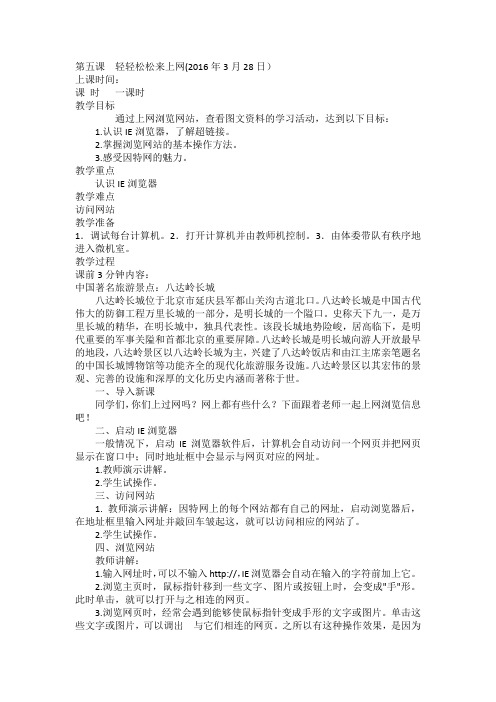
第五课轻轻松松来上网(2016年3月28日)上课时间:课时一课时教学目标通过上网浏览网站,查看图文资料的学习活动,达到以下目标:1.认识IE浏览器,了解超链接。
2.掌握浏览网站的基本操作方法。
3.感受因特网的魅力。
教学重点认识IE浏览器教学难点访问网站教学准备1.调试每台计算机。
2.打开计算机并由教师机控制。
3.由体委带队有秩序地进入微机室。
教学过程课前3分钟内容:中国著名旅游景点:八达岭长城八达岭长城位于北京市延庆县军都山关沟古道北口。
八达岭长城是中国古代伟大的防御工程万里长城的一部分,是明长城的一个隘口。
史称天下九一,是万里长城的精华,在明长城中,独具代表性。
该段长城地势险峻,居高临下,是明代重要的军事关隘和首都北京的重要屏障。
八达岭长城是明长城向游人开放最早的地段,八达岭景区以八达岭长城为主,兴建了八达岭饭店和由江主席亲笔题名的中国长城博物馆等功能齐全的现代化旅游服务设施。
八达岭景区以其宏伟的景观、完善的设施和深厚的文化历史内涵而著称于世。
一、导入新课同学们,你们上过网吗?网上都有些什么?下面跟着老师一起上网浏览信息吧!二、启动IE浏览器一般情况下,启动IE浏览器软件后,计算机会自动访问一个网页并把网页显示在窗口中;同时地址框中会显示与网页对应的网址。
1.教师演示讲解。
2.学生试操作。
三、访问网站1. 教师演示讲解:因特网上的每个网站都有自己的网址,启动浏览器后,在地址框里输入网址并敲回车皱起这,就可以访问相应的网站了。
2.学生试操作。
四、浏览网站教师讲解:1.输入网址时,可以不输入http://,IE浏览器会自动在输入的字符前加上它。
2.浏览主页时,鼠标指针移到一些文字、图片或按钮上时,会变成"手"形。
此时单击,就可以打开与之相连的网页。
3.浏览网页时,经常会遇到能够使鼠标指针变成手形的文字或图片。
单击这些文字或图片,可以调出与它们相连的网页。
之所以有这种操作效果,是因为制作时采用了一种叫做超链接的技术。
小学三年级信息技术网络教案
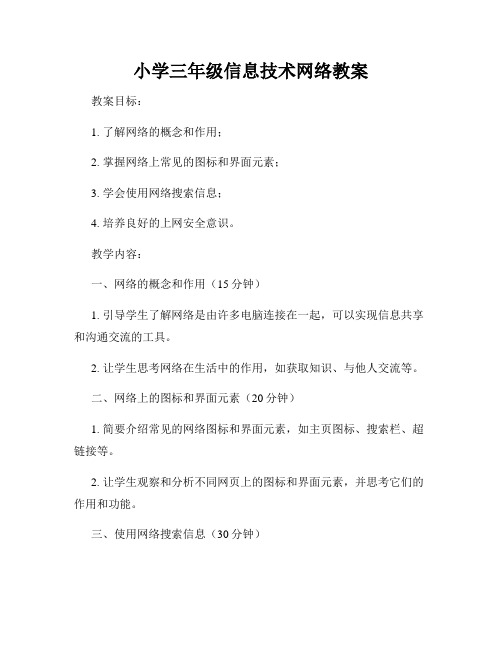
小学三年级信息技术网络教案教案目标:1. 了解网络的概念和作用;2. 掌握网络上常见的图标和界面元素;3. 学会使用网络搜索信息;4. 培养良好的上网安全意识。
教学内容:一、网络的概念和作用(15分钟)1. 引导学生了解网络是由许多电脑连接在一起,可以实现信息共享和沟通交流的工具。
2. 让学生思考网络在生活中的作用,如获取知识、与他人交流等。
二、网络上的图标和界面元素(20分钟)1. 简要介绍常见的网络图标和界面元素,如主页图标、搜索栏、超链接等。
2. 让学生观察和分析不同网页上的图标和界面元素,并思考它们的作用和功能。
三、使用网络搜索信息(30分钟)1. 给学生演示如何使用搜索引擎搜索信息,并解释搜索引擎的工作原理。
2. 让学生分组进行网络信息搜索活动,每组选择一个感兴趣的主题并搜索相关信息。
3. 引导学生筛选和概括所得到的信息,培养信息获取和整理的能力。
四、上网安全意识(20分钟)1. 引导学生了解上网安全的重要性,并讨论可能遇到的网络安全问题。
2. 教授学生一些基本的上网安全知识,如不随便点击链接、不随意透露个人信息等。
五、网络相关的练习与小结(15分钟)1. 为学生设计一些网络相关的练习题,如判断题、选择题等。
2. 学生进行小结,总结当天所学的知识和体会,提出问题和建议。
教学活动设计:1. 教师可以通过图片、视频等多媒体资源来引导学生了解网络的概念和作用。
2. 在介绍网络上的图标和界面元素时,可以通过展示真实网页截图的方式来让学生更加直观地理解。
3. 指导学生使用指定的搜索引擎进行信息搜索,鼓励他们在搜索结果中选择最相关和可靠的信息。
4. 引导学生讨论和分享上网安全方面的经验和故事,增强他们的安全意识。
教学资源准备:1. 多媒体设备:投影仪、电脑等;2. 网络搜索引擎:百度、谷歌等;3. 网络练习题。
教学评估方法:1. 教师观察学生在课堂活动中的表现,包括参与讨论的积极性、搜索信息的准确性等。
《第5课 用计算机娱乐》教学设计教学反思-2023-2024学年小学信息技术人教版三起三年级上册

《用计算机娱乐》教学设计方案(第一课时)一、教学目标:1. 了解计算机娱乐的基本观点和种类。
2. 学习并掌握一些基本的计算机娱乐技能,如应用计算机游戏、观看电影等。
3. 培养学生对计算机娱乐的兴趣和爱好。
二、教学重难点:1. 教学重点:掌握计算机娱乐的基本观点和种类,学会应用计算机游戏、观看电影等基本技能。
2. 教学难点:如何引导学生正确对待计算机娱乐,避免沉迷其中,以及如何培养学生的计算机娱乐兴趣。
三、教学准备:1. 准备一些常见的计算机娱乐软件,如游戏、电影播放器等。
2. 准备一台可用的计算机,并安装相关软件。
3. 准备一些有趣的计算机娱乐素材,如游戏截图、电影片段等,用于教室展示和讲解。
4. 提前与学生家长沟通,获得他们的支持和配合,提醒他们关注孩子的娱乐时间,防止沉迷娱乐。
四、教学过程:(一)导入新课1. 展示一些用计算机娱乐的图片,如游戏、音乐、电影等。
2. 提问:这些图片展示的是什么?你们平时喜欢用计算机做什么?3. 引导学生讨论计算机娱乐的种类和方式,并简单介绍一些常用的娱乐软件。
(二)基础知识讲解1. 讲解计算机娱乐的基本观点和特点。
2. 介绍计算机娱乐的主要类型,如游戏、音乐、电影等。
3. 介绍一些常用的娱乐软件,如游戏、音乐播放器、视频播放器等。
4. 讲解计算机娱乐的优点和需要注意的问题。
(三)实践操作1. 让学生自行尝试一些常用的娱乐软件,如游戏、音乐播放器等,体验操作过程。
2. 组织学生一起玩游戏,共同讨论游戏设计的基本原则和玩法技巧。
3. 教师进行示范操作,讲解一些复杂的娱乐软件的应用方法。
(四)互动交流1. 让学生互相交流自己在计算机娱乐中的经验和方法,分享自己的心得体会。
2. 鼓励学生提问,教师进行解答和指导。
3. 组织学生小组讨论,探究如何合理利用计算机娱乐,注意健康和安全问题。
(五)教室小结1. 教师总结本节课的主要内容,强调计算机娱乐的优点和需要注意的问题。
2. 安置作业,让学生思考如何更好地利用计算机娱乐,并撰写一篇小作文。
人教版信息技术(windowsxp版)三年级上册5-8课教案
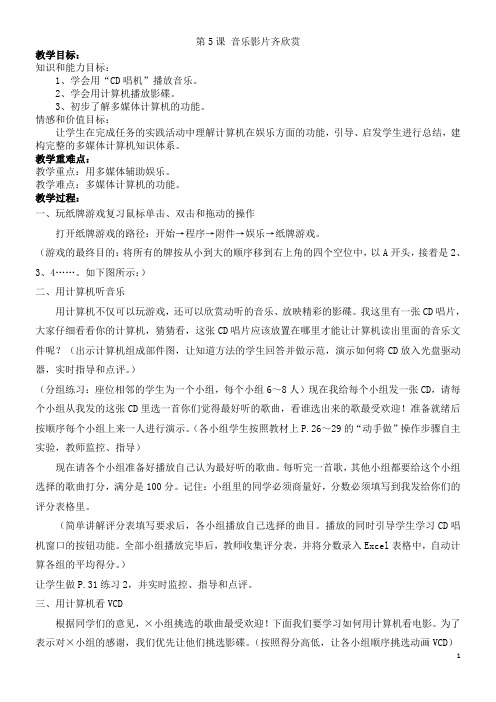
第5课音乐影片齐欣赏教学目标:知识和能力目标:1、学会用“CD唱机”播放音乐。
2、学会用计算机播放影碟。
3、初步了解多媒体计算机的功能。
情感和价值目标:让学生在完成任务的实践活动中理解计算机在娱乐方面的功能,引导、启发学生进行总结,建构完整的多媒体计算机知识体系。
教学重难点:教学重点:用多媒体辅助娱乐。
教学难点:多媒体计算机的功能。
教学过程:一、玩纸牌游戏复习鼠标单击、双击和拖动的操作打开纸牌游戏的路径:开始→程序→附件→娱乐→纸牌游戏。
(游戏的最终目的:将所有的牌按从小到大的顺序移到右上角的四个空位中,以A开头,接着是2、3、4……。
如下图所示:)二、用计算机听音乐用计算机不仅可以玩游戏,还可以欣赏动听的音乐、放映精彩的影碟。
我这里有一张CD唱片,大家仔细看看你的计算机,猜猜看,这张CD唱片应该放置在哪里才能让计算机读出里面的音乐文件呢?(出示计算机组成部件图,让知道方法的学生回答并做示范,演示如何将CD放入光盘驱动器,实时指导和点评。
)(分组练习:座位相邻的学生为一个小组,每个小组6~8人)现在我给每个小组发一张CD,请每个小组从我发的这张CD里选一首你们觉得最好听的歌曲,看谁选出来的歌最受欢迎!准备就绪后按顺序每个小组上来一人进行演示。
(各小组学生按照教材上P.26~29的“动手做”操作步骤自主实验,教师监控、指导)现在请各个小组准备好播放自己认为最好听的歌曲。
每听完一首歌,其他小组都要给这个小组选择的歌曲打分,满分是100分。
记住:小组里的同学必须商量好,分数必须填写到我发给你们的评分表格里。
(简单讲解评分表填写要求后,各小组播放自己选择的曲目。
播放的同时引导学生学习CD唱机窗口的按钮功能。
全部小组播放完毕后,教师收集评分表,并将分数录入Excel表格中,自动计算各组的平均得分。
)让学生做P.31练习2,并实时监控、指导和点评。
三、用计算机看VCD根据同学们的意见,×小组挑选的歌曲最受欢迎!下面我们要学习如何用计算机看电影。
人教版信息技术三上第5课《用计算机娱乐》ppt课件

教学目标: 学会播放音乐 学会用计算机播放影碟 初步了解多媒体计算机的功能
任务一:把CD音乐放入电脑中,并 且播放出来。
任务一:在歌曲中选一首你最喜欢 的进行播放。
思考:计算机是用的哪种软件来进 行CD歌曲的播放的?
常用按钮如:
快进、增加音量、加快播放 暂停、打开文件等等。
图1 智能化歌曲搜索,搜歌快又准
二、歌曲下载自动分类 经常下载歌曲,歌曲多了管理起来就不方便了,酷我音乐盒提供了歌曲自动分 类功能,可以轻松解决这个烦恼。 打开酷我音乐盒,在右上角依次点击“设置”→“选项设置”→“下载”选项, 在“酷我自动分类设置”栏中,可以看到它提供了一个“自动生成歌手分类目录” 工具,选中它,在下方设置一个分类上限数值,比如20,点击“确定”按钮应用。 以后再用酷我音乐盒下载歌曲时,如果同一歌手的歌曲超过20首,就会自动为这个 歌手创建一个保存目录,将这个歌手的歌曲自动转移到里面保存。只要打开“下载 管理”窗口,在左侧就可以看到自动创建的歌手分类名称,单击名称即可看到该歌 手的全部歌曲,进行管理和播放等,都很方便。
VCD小知识 VCD是“视频压缩盘片”,也叫“视频光盘”。它和普通CD一样 大小,结构上也没有什么区别,只是上面储存的是影视节目,所以俗称 “影碟”。VCD光盘既可以在VCD机上直接播放,也可以在配置了光 驱和相应播放软件(比如“暴风影音”)的电脑中播放。
作业:
请你回家分别找出一张音乐CD与 影片VCD两种碟片,然后使用今天所 学习的方法在自己家的电脑中播放 出来。
三、歌曲格式随心下 目前酷我音乐盒同时提供WMA和MP3格式的音乐文件下载服务。有些朋友喜欢下 载Wma格式的音乐文件,因为它体积小可节省空间。有些朋友则喜欢下载MP3格式的 歌曲,音质好而且应用范围广泛,在手机、MP3里都可以直接播放。酷我音乐盒允许用 户指定下载的歌曲格式。 打开酷我音乐盒,依次点击“设置”→“选项设置”→“下载”选项,在“歌曲下 载策略”栏中就可以根据需要设置下载的歌曲格式了。比如你喜欢WMA格式,就勾选 “始终下载WMA格式”选框,如果喜欢下载MP3格式,则勾选“只下载MP3格式,没 有则不下载”选框,点击“确定”按钮应用。以后在下载歌曲时,酷我音乐盒就会根据 你指定的设置,自动下载WMA格式或MP3格乐的光盘叫做“CD盘”,它又称为激光唱盘,我们俗称 为“CD”,它将音乐节目以数字的形式存放。CD唱片有正、反两面, 可以反光的一面是CD的正面,它用来存放数据,另一面则一般都印有 CD的内容,如曲目名等信息。假如你拥有一台配有声卡、音箱和光盘 驱动器的多媒体电脑,那么你就可以使用Windows的CD播放器程序直 接播放CD音乐。
- 1、下载文档前请自行甄别文档内容的完整性,平台不提供额外的编辑、内容补充、找答案等附加服务。
- 2、"仅部分预览"的文档,不可在线预览部分如存在完整性等问题,可反馈申请退款(可完整预览的文档不适用该条件!)。
- 3、如文档侵犯您的权益,请联系客服反馈,我们会尽快为您处理(人工客服工作时间:9:00-18:30)。
人教版三年级信息技术《第五课轻轻松松来上网》教案(精品获奖)下
载45KB
教学设计
编写者
执教者
执教时间
3月29日星期五
版本
人教版
学科
信息技术
册数
三年级(下册)
单元
课题
第五课轻轻松松来上网
课时
教学目标
一课时
通过上网浏览网站,查看图文资料的学习活动,达到以下目标:
1.认识IE浏览器,了解超链接。
2.掌握浏览网站的基本操作方法。
3.感受因特网的魅力。
教学重点
认识IE浏览器
教学难点
访问网站
教学准备
1.调试每台计算机。
2.打开计算机并由教师机控制。
3.由体委带队有秩序地进入微机室。
教学板块
教与学预设
(师生活动)
教学重构
前置性作业
1.启动IE浏览器。
2.尝试访问网站。
教学过程
课前3分钟内容:
中国著名旅游景点:八达岭长城
八达岭长城位于北京市延庆县军都山关沟古道北口。
八达岭长城是中国古代伟大的防御工程万里长城的一部分,是明长城的一个隘口。
史称天下九一,是万里长城的精华,在明长城中,独具代表性。
该段长城地势险峻,居高临下,是明代重要的军事关隘和首都北京的重要屏障。
八达岭长城是明长城向游人开放最早的地段,八达岭景区以八达岭长城为主,兴建了八达岭饭店和由江主席亲笔题名的中国长城博物馆等功能齐全的现代化旅游服务设施。
八达岭景区以其宏伟的景观、完善的设施和深厚的文化历史内涵而著称于世。
一、导入新课
同学们,你们上过网吗?网上都有
些什么?下面跟着老师一起上网浏览信息吧!
二、启动IE浏览器
一般情况下,启动IE浏览器软件后,计算机会自动访问一个网页并把网页显示在窗口中;同时地址框中会显示与网页对应的网址。
1.教师演示讲解。
2.学生试操作。
三、访问网站
1.教师演示讲解:因特网上的每个网站都有自己的网址,启动浏览器后,在地址框里输入网址并敲回车皱起这,就可以访问相应的网站了。
2.学生试操作。
四、浏览网站
教师讲解:
1.输入网址时,可以不输入http://,IE浏览器会自动在输入的字符前加上它。
2.浏览主页时,鼠标指针移到一些文字、图片或按钮上时,会变成”手”形。
此时单击,就可以打开与之相连的网页。
3.浏览网页时,经常会遇到能够使鼠标指针变成手形的文字或图片。
单击这些文字或图片,可以调出与它们相连的网页。
之所以有这种操作效果,是因为制作时采用了一种叫做超链接的技术。
习惯上,把这类文字或图片叫做”超链接文字”或”超链接图片”。
五、练一练
访问学生科技网(网址是http://)。
六、总结。
通过这节课的学习,你们学会了启动IE浏览器,并能够,访问因特网,老师为你们高兴!希望你们在今后的学习中能够文明上网,应用网络学习更多的知识!
板书设计
第五课轻轻松松来上网
一、启动IE浏览器。
二、浏览网站。
教后随记
这节课的内容学生们非常喜欢,通过这节课的学习,你们学会了启动IE浏览器,并能够,访问因特网,老师为你们高兴!希望你们在今后的学习中能够文明上网,应用网络学习更多的知识!全文下载:人教版三年级信息技术《第五课轻轻松松来上网》教案(精品获奖)下载。
